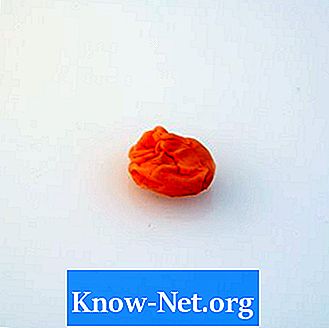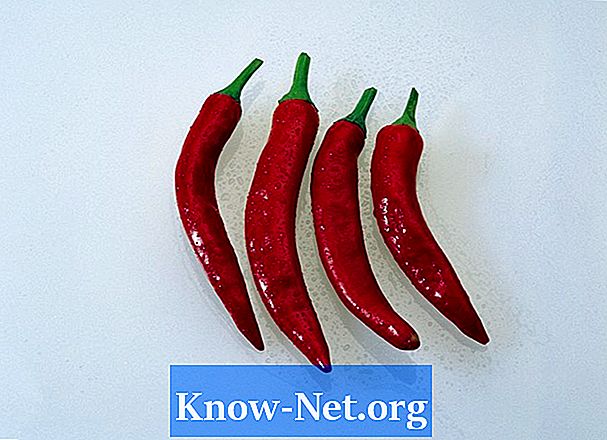Vsebina
"Tethering" je postopek povezovanja dveh elektronskih naprav za skupno rabo internetnih virov. V zvezi z iPhone, privezovanje se nanaša bolj specifično na zagotavljanje interneta za vaš računalnik preko iPhone Wi-Fi ali 3G povezavo. Lahko pa tudi prekličete povezavo. Na primer, če imate v računalniku povezavo LAN in nimate dostopa do omrežja Wi-Fi ali 3G, lahko internet delite z računalnikom na iPhone s povratnim povezovanjem.
Navodila

-
Povežite vaš iPhone z računalnikom s kablom USB.
-
Pojdite na »Omrežne povezave« in z desno tipko miške kliknite ikono »Brezžično omrežje«. Izberite »Lastnosti« in kliknite zavihek »Brezžična omrežja«.
-
Kliknite gumb "Dodaj", da konfigurirate novo konfiguracijo omrežja. Vnesite "Reverse Tether" v polje z besedilom "SSID".
-
Kliknite polje poleg možnosti »To je omrežje enakovrednih računalnikov« in nato kliknite gumb »V redu«.
-
Kliknite gumb »Dodatno« in kliknite polje poleg »Ad-Hoc Networks Only«. Izberite gumb »Zapri«.
-
Kliknite zavihek "Splošno" in nato dvokliknite element seznama z naslovom "Internetni protokol (TCP / IP)". Nastavite naslov IP na 10.0.0.1 in masko podomrežja na 255.0.0.0. Izberite gumb "OK".
-
Na vašem iPhone-u izberite gumb "Nastavitve" in pojdite v meni "Wi-Fi". Izberite "Other" in v polje SSID vnesite "Reverse Tether".
-
Pritisnite modro puščico na desni strani nove povezave "Reverse Tether" za dostop do naprednih nastavitev. "Dotaknite se gumba" Statično "in v spodnje polje vnesite 10.0.0.2.
-
Dotaknite se gumba "Manual" in v polje "Server" vnesite 10.0.0.1, v polje "Port" pa 8080.
-
Znova pojdite na zaslon "Wi-Fi Networks" in izberite "Reverse Tether". Morda boste prejeli sporočilo o napaki, vendar bo računalnik in iPhone povezal Tether.
Kako
- Zapišite vse internetne nastavitve, preden poskusite narediti zgornji postopek. Ta zapis bo zelo koristen, če se odločite, da nastavitve vrnete na normalno.